このコーナーでは、いまさら聞けないiPhoneの基礎知識を解説し、より便利にiPhoneを使いこなせるようサポートします。

iPhoneユーザーは標準のメールアプリをメインで使っていると人が多いと思われますが、その標準メールアプリの機能を使いこなせていますか? 今回は標準メールアプリの“意外と使われていない便利な小技や裏技”を3つご紹介します。
1.メールをまとめて既読
まずはメールボックス内のメールをまとめて既読にする方法をご説明します。
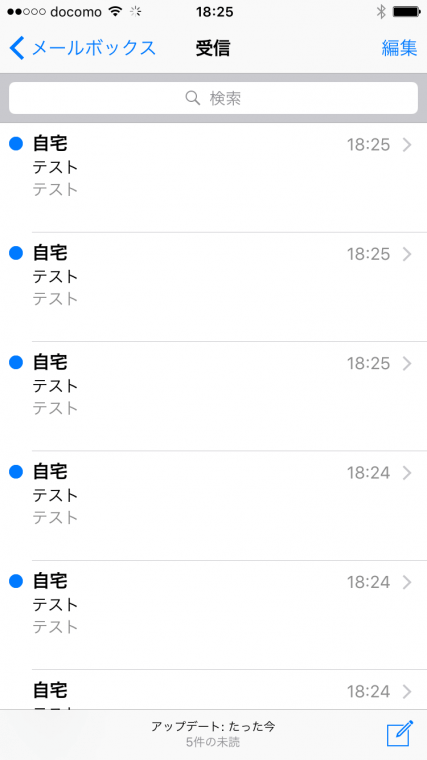
迷惑メールなどが溜まってしまった場合は、全てごみ箱に移動するなどの操作をすればメールボックス内から削除できますが、お気に入りのショップなどからのメールマガジンがたまったときなど、とりあえず削除せずに既読にしておきたいという事がありますよね。
そんな時は受信ボックスの「編集」をタップして、左下の「すべてマーク」を選択しましょう。
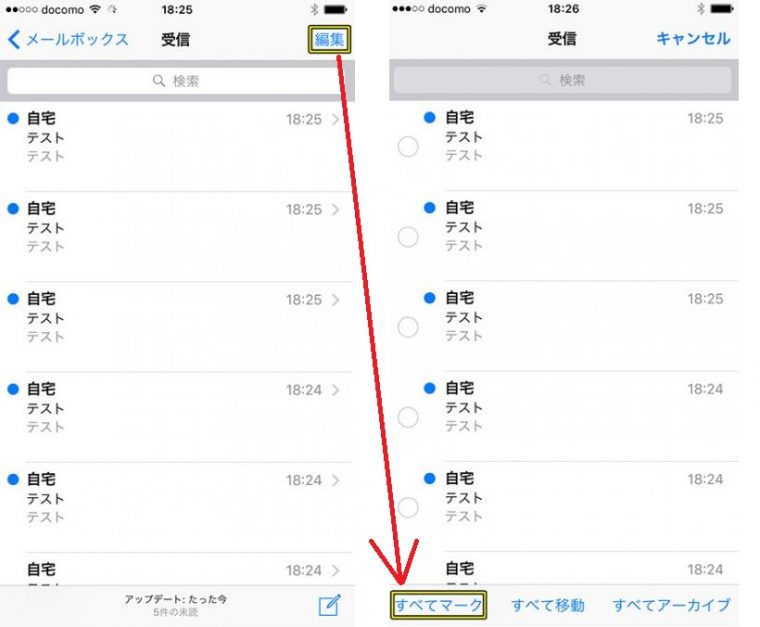
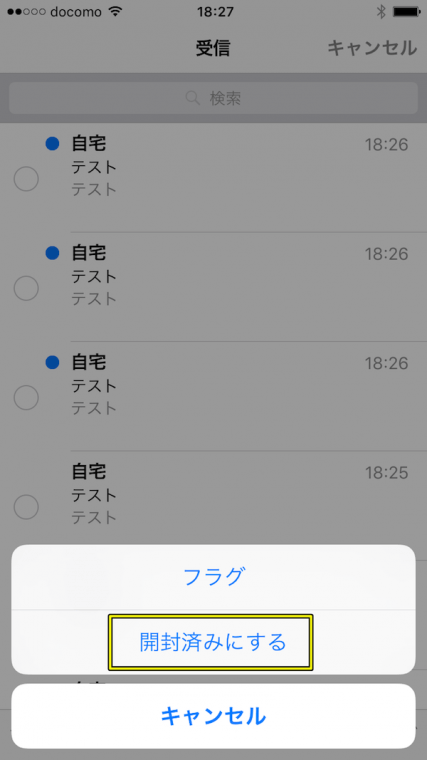
マークされた後はフラグを付けるか開封済みにするなどの選択肢が表示されるので、「開封済みにする」を押せば簡単に受信ボックス内のメールをすべて既読にすることができます。
2.メール作成画面での画像添付方法
次に「メール作成画面での画像添付方法」を説明します。iPhoneで画像を送るときは、カメラロールから写真を選択をして本文に添付しているという方も多いのではないでしょうか? でも、メールを作成している最中に画像を添付しようとすると、途中でホーム画面に戻って写真を選ばなくてはいけないので手間が掛かってしまいますよね。
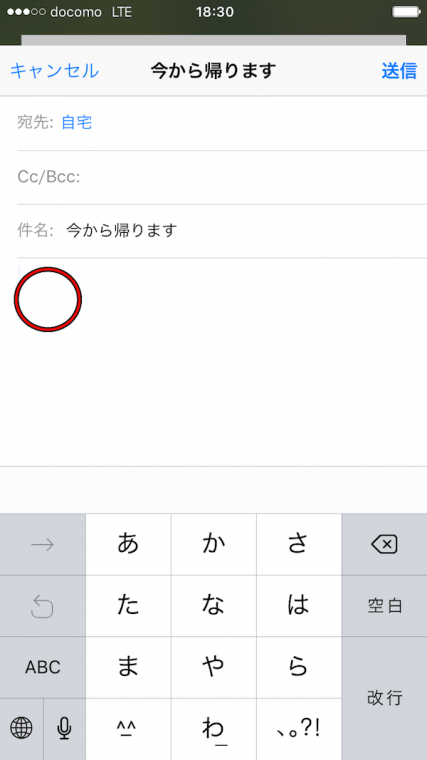
そんな時は作成中のメールの本文中でロングタップをしてみましょう。
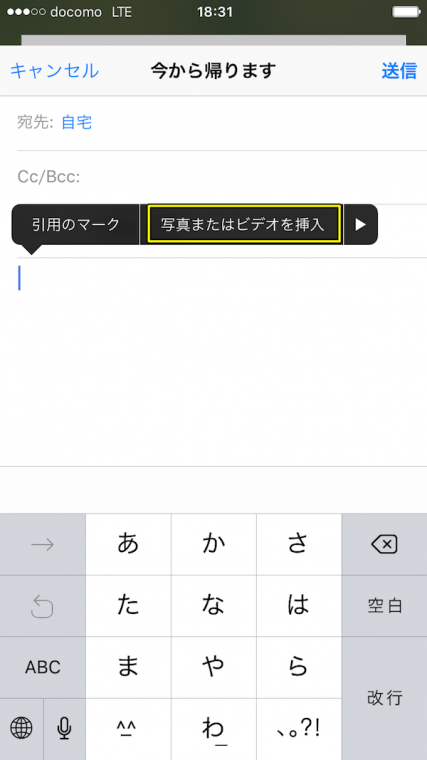
ロングタップすれば引用のマークなどのメニューが表示されるので「写真またはビデオを挿入」をタップ。
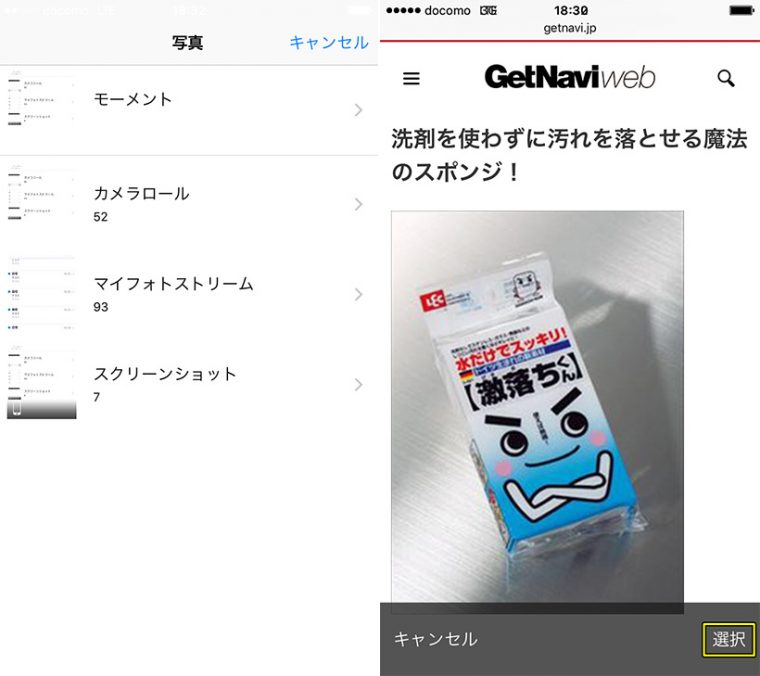
すると写真の一覧に移動するので、添付したい写真やビデオを選んで右下の「選択」を押します。
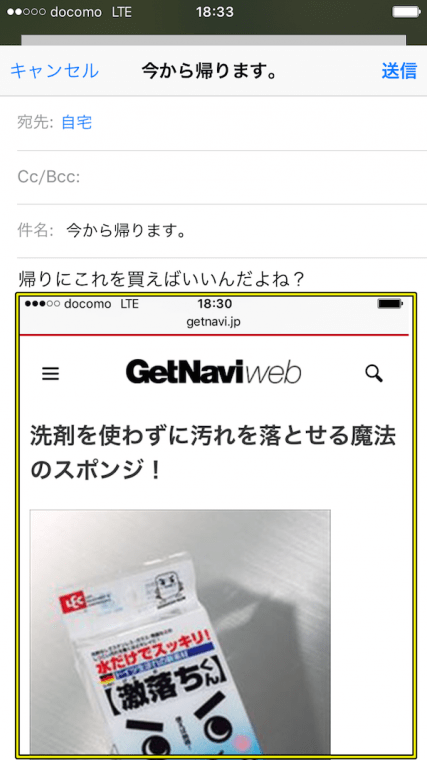
選択が完了すればロングタップした部分に写真が添付されるので、ホーム画面を経由しなくても簡単に写真を添付することができました。
3.書きかけのタイミングで受信メールをチェック
最後に、メールを作成している最中に新規メールが来た場合の簡単な確認方法です。
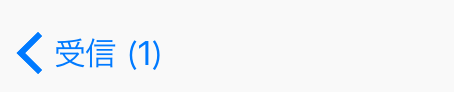
重要なメールなどを待っている時、他のメールを作成しているタイミングで通知が来たら、作成よりも先に確認したくなりますよね。「キャンセル」を押して下書きを保存するという方法も有効ですが、もっと素早く確認できる方法があります。
まず作成中のメールの件名部分(赤枠)を下に向かってスワイプさせましょう。すると、ブラウザのタブを移動するときのように下に作成中の画面が保留されるので、メールボックスなどから新着メールを確認しましょう。
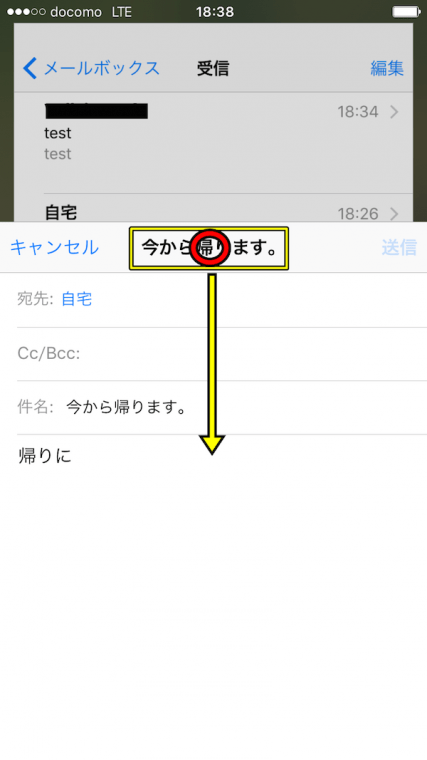
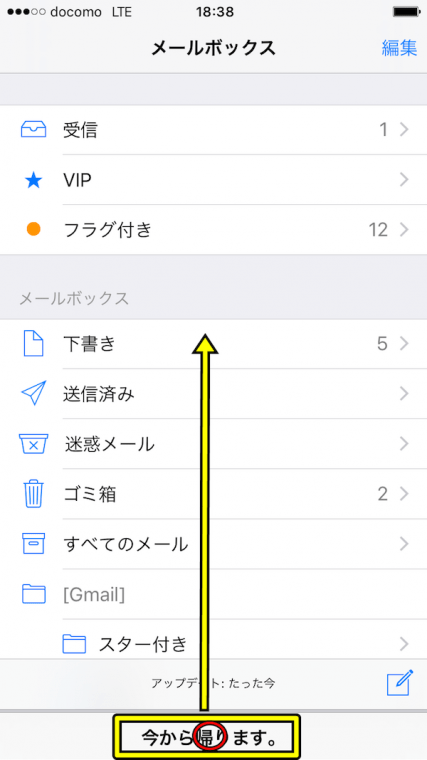
確認が終わったら、保留されているメールの件名部分を上にスワイプさせたりタップすることで作成画面に戻ることができるので、優先順位が高いメールを待っているときはこの動作を活用してみてはいかがでしょう。
今回は効果的な小技や裏技を3つご紹介しましたが、このほかにもデフォルトのメールにはさまざまな小技があるので、いろいろと試してみてください。
関連記事
困るまえにしておきたいiPhoneの連絡先バックアップ
iPhoneのSMS/MMSとiMessageの違いと使い分け方法
iPhoneを守る指紋認証のメリット・デメリット
iPhoneの通知センターをカスタマイズしてみよう
iPhoneのホーム画面をカスタマイズしてみよう
iPhoneに自分で撮った動画を取り込んで楽しもう!
iPhoneをさらに使えるデバイスに変えるおすすめアクセサリー5選
iPhoneをドライブパートナーにする優秀ナビアプリ5選
使いこなせば超便利なiPhoneの動画撮影機能
実は本格派なiPhoneのカメラ活用術
ビジネスで役立つiPhoneの定番アプリ10
Apple IDを忘れてしまった! iPhoneで困ったときに役立つ小技3選
iPhoneの文字入力が早くなる小技3選
実はiPhoneでも着メロやライト点滅通知が使えるんです
iPhoneユーザーの大半が使いこなせていない!? 「AirDrop」活用術
iPhoneユーザーの頼れる相棒「Siri」使いこなし術
意外と知らないiPhone地図アプリ使いこなし術
Wi-Fiを活用してiPhoneを思う存分楽しもう
iPhoneのタッチ操作をおさらいしてみましょう
意外と便利なiPhoneの標準アプリ活用法
iPhoneのバッテリー持ちをより長くする小技7選
iPhoneの電卓アプリの実力を引き出す小技5選
iPhoneのマナーモードとおやすみモードってどう違う?
iPhoneを簡易ライトとして使う方法を知っていますか?
iPhoneを便利に使える「コントロールセンター」とは?


























